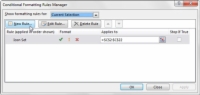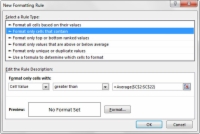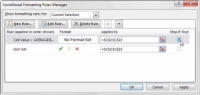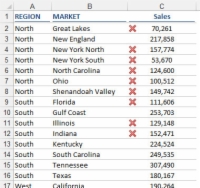Paljudel juhtudel ei pea te Excelis ikoonikomplekti rakendamisel kõiki ikoone kuvama. Tegelikult võib liiga paljude ikoonide korraga kuvamine ainult takistada andmeid, mida proovite armatuurlaual edastada.
Reaalses maailmas peate sageli juhtima tähelepanu ainult keskmisest madalamatele väärtustele. Nii ei ujuta teie silmi üleliigsete ikoonidega. Excel pakub nutikat mehhanismi, mis võimaldab teil peatada väärtuste hindamise ja vormindamise, kui tingimus on tõene.
Selles näites soovite eemaldada kontrolliikoonid. Kõiki neid ikoone sisaldavate lahtrite väärtused on vahemiku keskmisest kõrgemad. Seetõttu peate esmalt lisama tingimuse kõigi lahtrite jaoks, mille väärtused on keskmisest kõrgemad. Selleks toimige järgmiselt.
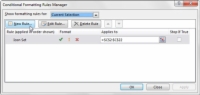
1 Valige lahtrite sihtvahemik, seejärel minge vahekaardile Avaleht ja valige Tingimuslik vormindamine → Reeglite haldamine.
See samm avab näidatud dialoogiboksi Tingimusliku vormindamise reeglite haldur.
2 Uue reegli käivitamiseks klõpsake nuppu Uus reegel.
Ilmub dialoogiboks Uus vormindamise reegel.
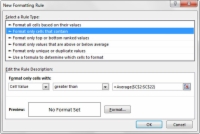
3Klõpsake reeglitüübil Vorminda ainult lahtreid, mis sisaldavad.
Seejärel konfigureerige reegel nii, et vorming kehtiks ainult keskmisest suuremate lahtrite väärtuste puhul.
See uus reegel on mõeldud rakenduma mis tahes lahtri väärtusele, mida te ei soovi vormindada – antud juhul igale väärtusele, mis on suurem kui vahemiku keskmine.
4Klõpsake nuppu OK ilma vormindamisvalikuid muutmata.
Tingimusliku vormindamise reeglite halduri lõikajad.
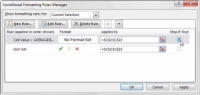
5Klõpsake, et märkida märkeruut Peata, kui see on tõene, nagu on näidatud joonise paremal küljel.
Klõpsake nuppu Peata, kui see on tõene, et käskida Excelil lõpetada nende lahtrite hindamine, mis vastavad esimesele tingimusele.
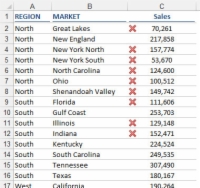
6Muudatuste rakendamiseks klõpsake nuppu OK.
Nagu näete, on nüüd kuvatud ainult X ikoonid. Jällegi võimaldab see teie vaatajaskonnal keskenduda eranditele, selle asemel et otsustada, millised ikoonid on head ja halvad.